WhatsApp-videopuhelun äänittäminen äänellä iOS / Android / Webissä
WhatsApp-sovelluksessa ei ole näytön tallennustoimintoa. Jos haluat tallentaa WhatsApp-video- ja äänipuheluja, sinun on käytettävä kolmannen osapuolen WhatsApp-puhelutallentimia. WhatsApp on saatavana Androidilla, iOS: llä ja verkossa. Voit valita WhatsApp Web ja kaapata WhatsApp-koodin WhatsAppin suorittamiseksi myös tietokoneellasi. Siksi tämä artikkeli näyttää sinulle täydellisen opetusohjelman nauhoita WhatsApp-videopuheluja iPhonessa, Androidissa ja työpöydällä. Vain lukea ja seurata.

- Osa 1: Kuinka kaapata WhatsApp-puhelut työpöydälle
- Osa 2: Kuinka tallentaa WhatsApp-videopuhelut iPhoneen
- Osa 3: Kuinka tallentaa WhatsApp-videopuhelut Androidissa
Osa 1: Kuinka kaapata WhatsApp-puhelut työpöydälle
Jos ympärilläsi on Windows- tai Mac-tietokone ja haluat soittaa WhatsApp-puhelun tuntikausia, sinun on parempi tallentaa WhatsApp-videopuhelu äänen kanssa tietokoneellesi. Koska saat paljon enemmän tallennustilaa suurten videotallennustiedostojen tallentamiseen. Lisäksi voit tallentaa ja muokata WhatsApp-videopuheluja sujuvasti Vidmore-näytön tallennin.
- Tallenna WhatsApp-puhelut Windows- ja Mac-tietokoneilla erinomaisella laadulla.
- Tallenna WhatsApp-videopuhelu järjestelmän ja mikrofonin äänellä.
- Leikkaa WhatsApp-video- tai äänitallennus mukautetulla aloitus- ja lopetusajalla.
- Aseta pikanäppäimet WhatsApp-tallennukselle ja kuvakaappauksille.
- Toimi Windows 10 / 8.1 / 8/7: n ja Mac OS X 10.10: n tai uudemman kanssa.
Vaihe 1: Suorita Vidmore Screen Recorder. Valita Videonauhuri päästäksesi käyttämään WhatsApp-videotallenninta.

Vaihe 2: Ota käyttöön Näyttö ja napsauta sitten Mukautettu. Valita Valitse alue / ikkuna. Määritä sieppausalue napsauttamalla WhatsApp-verkkoa. Myöhemmin laukaista Mikrofoni ja Järjestelmän ääni äänittää WhatsApp-videopuhelu äänellä.

Vaihe 3: Klikkaus REC aloittaaksesi WhatsApp-videopuhelun nauhoituksen. Klikkaus Tauko ja Jatkaa tallentaa WhatsApp-videopuhelun. Voit napsauttaa Muokata soveltaa piirtotyökaluja näytölle tallennettaessa WhatsAppia.

Vaihe 4: Tulet sisään Esikatselu ikkunassa, kun napsautat Lopettaa. Määritä WhatsApp-nauhoituksen aloitus- ja lopetusaika tarvittaessa. Myöhemmin voit napsauttaa Tallentaa viedä WhatsApp-videotallennustiedosto.

Osa 2: Kuinka tallentaa WhatsApp-videopuhelut iPhoneen
Näytön tallennusominaisuus on käytettävissä iOS 11: ssä ja uudemmissa versioissa. Jos siis haluat tallentaa WhatsApp-videopuhelun iPhoneen, voit käyttää sisäänrakennettua iOS-näytön tallennustoimintoa suoraan.
Vaihe 1: Avaa asetukset sovellus. Valita Ohjauskeskus luettelosta.
Vaihe 2: Napauta Mukauta ohjaimia. Selaa alaspäin ja valitse Lisää hallintalaitteita. Valitse + -kuvake ennen Näytön tallennus.
Vaihe 3: Pyyhkäise ylöspäin iPhonen näytön alaosasta saadaksesi Ohjauskeskus.
Vaihe 4: Napauta Näytön tallennus -painiketta ja valitse sitten Mikrofoni Äänivaihtoehto. Se voi tallentaa WhatsApp-videopuhelun automaattisesti iPhoneen kolmen sekunnin laskurin jälkeen.
Vaihe 5: Voit napsauttaa Lopettaa -kuvake ylätyökalurivillä lopettaa WhatsApp-puhelun tallentaminen milloin tahansa.
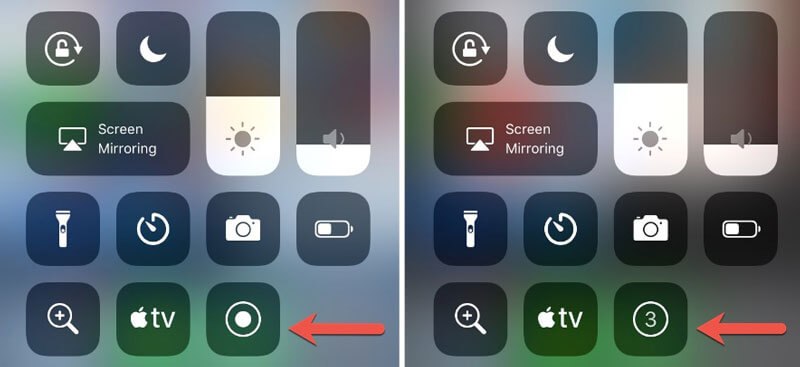
Osa 3: Kuinka tallentaa WhatsApp-videopuhelut Androidissa
Android-puhelimissa ei ole näytön tallennustoimintoa. Siksi sinun on käytettävä kolmannen osapuolen WhatsApp-puhelutallentimen apk-tiedostoa WhatsApp-puhelujen tallentamiseen Androidissa. Tässä otetaan esimerkkinä AZ Screen Recorder.
Vaihe 1: Lataa ja asenna AZ Screen Recorder -sovellus Androidiin. Kun napautat sen kuvaketta, näet ponnahdusikkunan yläosassa.
Vaihe 2: Määritä WhatsApp-videopuhelun tallennusasetukset näytön oppaalla.
Vaihe 3: Napauta AZ Screen Recorder-ponnahdusikkunaa, jos haluat tallentaa WhatsApp-videopuhelun äänellä.
Vaihe 4: Voit lopettaa WhatsApp-puhelun tallennuksen valitsemalla Lopettaa -kuvake ylhäällä olevasta ilmoituspaneelista.
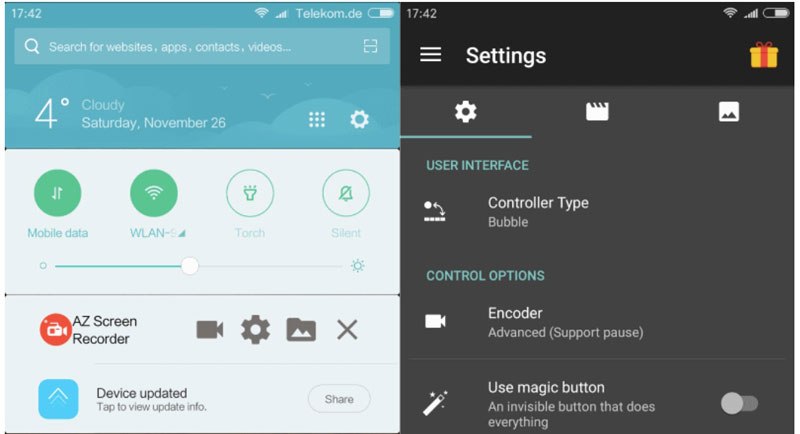
Kaiken kaikkiaan voit tallentaa WhatsApp-videopuhelut Android-, iPhone-, Windows- ja Mac-tietokoneille yllä olevilla vaiheilla. On monia syitä, miksi haluat tallentaa WhatsApp-puhelut. Edellä mainitut WhatsApp-tallennusmenetelmät eivät ilmoita WhatsApp-käyttäjän toiselle puolelle. Siksi, ennen kuin tallennat WhatsApp-videopuhelun äänellä, sinun on parasta tarkistaa puhelun tallennuslait.


